Легко експорту/імпорту CSV контакти з і Android телефони
Просто кювет ваш старий телефон Android на нову, як Samsung примітці 4 і хочете, щоб імпортувати всі контакти з CSV файлу до нього? Шукати шляхи для експорту Android контакти як файл CSV, щоб ви могли легко роздрукувати його або завантажити на ваш Google, Outlook, рахунків адресна книга Windows? Це шматок пирога. У цій статті я хотів би показати вам, як зробити це крок за кроком.
Частина 1. Як експортувати контакти Android до CSV
Щоб експортувати контакти Android як файл CSV, я хотів би рекомендувати вам легкий у користуванні некомерційну – Wondershare MobileGo. Це спеціально розроблені супер мобільного toolbox, яка допомагає спростити вашу Жизнь Android. З ним ви можете зберегти всі або вибраних контактів як файл CSV, легко і без особливих зусиль.
Частина нижче показує вам, як перенести контакти з Android до CSV-файлу. Виконайте цю частину і спробувати його на свій розсуд.
Крок 1. Запустити Wondershare MobileGo і підключити ваш телефон до комп'ютера
По-перше завантажити та встановити це програмне забезпечення на вашому комп'ютері Windows. Запустити його та Під'єднайте кабель USB до комп'ютера, щоб отримати ваш Android телефонів, підключених до. Fail для підключення? Натисніть тут, >>
Перейдіть на правому верхньому кутку і натисніть
![]() Вхід або підписатися на ваш Wondershare паспорта. Як ви знаєте, може увійти за допомогою свого облікового запису Facebook, Twitter, Google або YouTube.
Вхід або підписатися на ваш Wondershare паспорта. Як ви знаєте, може увійти за допомогою свого облікового запису Facebook, Twitter, Google або YouTube.

Крок 2. Збереження Android контакти у форматі CSV
У лівій бічній панелі натисніть кнопку Контакти . У вікні керування контактами вибрати контакт категорію, як телефон. Потім виберіть Контакти, які потрібно експортувати і натисніть кнопку експорт . У свій спадному меню вибрати експорт вибрані контакти на комп'ютер або експортувати всі контакти до комп ' ютера.
Тоді ви отримаєте 6 варіантів: до файлу vCard до CSV-файлу в Outlook Express , щоб Outlook 2003/2007/2010/2013 , з адресною книгою Windows , до Windows Live Mail . Вибрати файл CSV . У вікні браузера спливаючих файлу виберіть місце для збереження файлу CSV та натисніть кнопку зберегти .
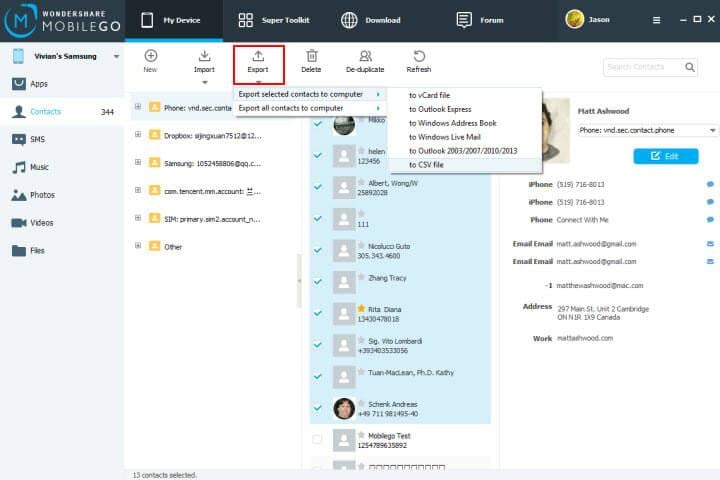
Тепер успішно збереження Android контакти як файл CSV. Не просто?
Частина 2. Як імпортувати контакти CSV для Android
Це ежу понятно для імпорту CSV для Android. Все, що вам потрібно це обліковий запис Gmail. Просто завантажити файл CSV до облікового запису Gmail а потім синхронізувати обліковий запис в телефоні Android. Як легко можна. Нижче наводиться крок за кроком керівництво. Слідувати йому.
Крок 1. Відкрити Брауер на вашому комп'ютері і землі до Gmail. Увійдіть до свого облікового запису Gmail.
Крок 2. Перейдіть на лівій колонці і натисніть
Gmail
. У свій спадному меню вибрати
Контакти
.
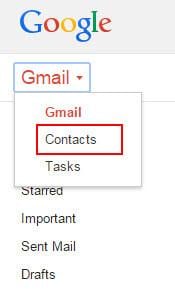
Крок 3. Виберіть Далі... У свій спадному меню виберіть Імпорт...
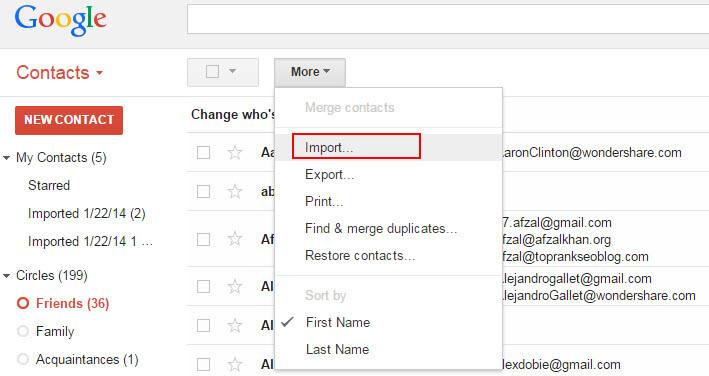
Крок 4. Це викликає діалогове вікно. Натисніть кнопку
вибрати файл
. У вікні браузера спливаючих файл перейдіть до місця, де зберігається файл CSV. Виберіть його та натисніть кнопку
Відкрити
>
Імпорт
передавання файлу CSV обліковий запис Gmail.
Крок 5. Тепер всі контакти у файлі CSV завантажені на ваш аккаунт Gmail.
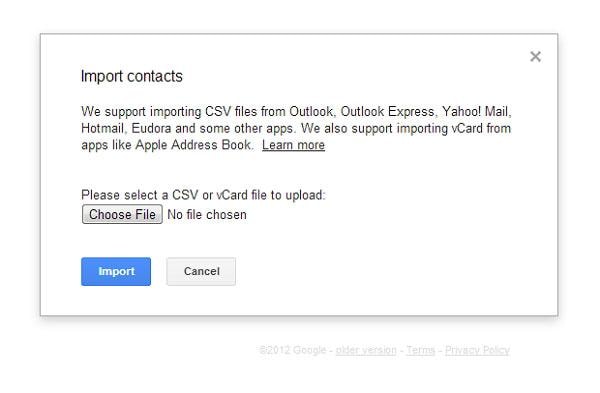
Крок 6. Увійдіть у свій обліковий запис Google у телефоні Android. Потім, перейдіть до Параметри > облікові записи та синхронізація . Знайти свій обліковий запис Google і виберіть її. Потім поставити галочку Синхронізації контактів > синхронізації зараз . Після завершення всіх CSV контактів буде на вашому андроїд телефоні.
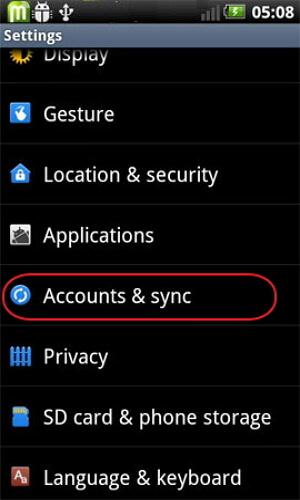
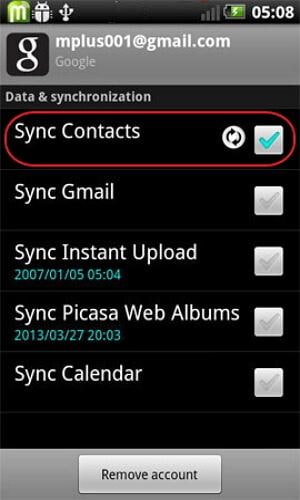
Крок 7. Неважливо, якщо ви не маєте облікового запису google у телефоні Android. Ви все ще можете імпортувати контакти для Android з CSV файлу.
Просто пропустіть крок 6 і натисніть Далі... > експорт... Виберіть групу, де зберігаються всі контакти CSV. Виберіть Зберегти як формат vCard . Клацніть експортувати завантажити візитну картку файлу на комп'ютері.
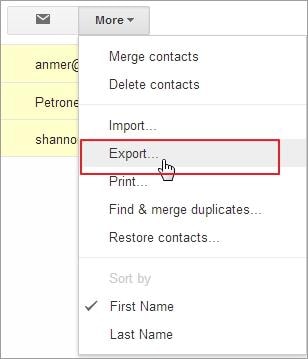
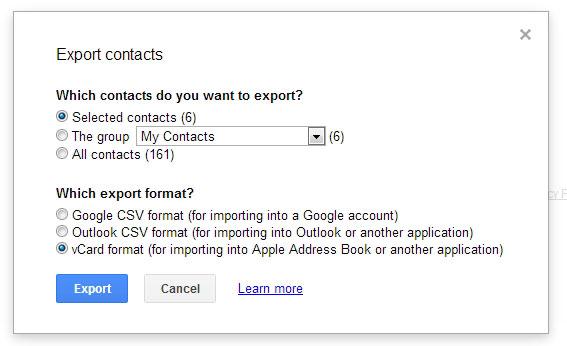
Крок 8. Монтувати телефону Android як зовнішній жорсткий диск. Після того, як виявлено успішно, до комп'ютера і знайти свій Android телефон.
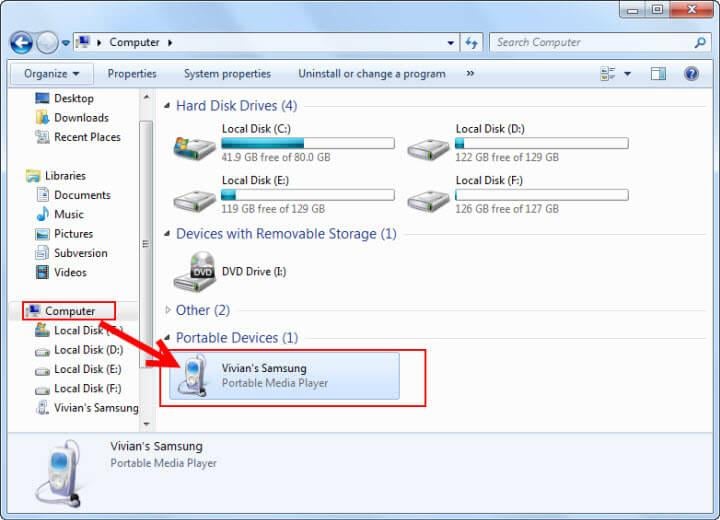
Крок 9. Відкрити телефону Android. Перед вами відображаються всі папки та файли збережено на SD-карти. Просто скопіюйте та вставте тут файлу vCard.
Крок 10. На телефоні Android торкніться кнопки контакти App. крана Контакти категорії та кнопку віртуальний вліво до основних кнопку, щоб відобразити меню. Вибирати Імпорт/експорт > Імпорт з USB storage > Імпорт з SD карти (тобто зовнішніх SD-карти).
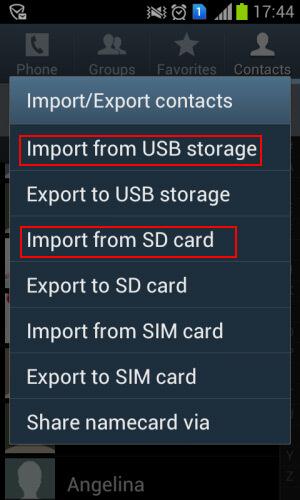
Крок 11. Діалогове вікно виходить, просити вас, щоб зберегти контакти в телефон або облікових записів. Виберіть один і Android телефон починає шукати файл vCard. Коли це буде зроблено, вибирати Імпорт файлу vCard > ОК . Тоді всі контакти у файл візитної картки буде імпортувати до телефону Android.
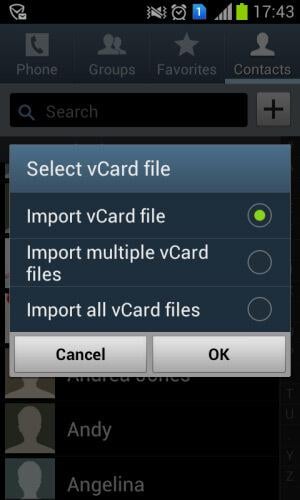
Статті, що відносяться
Запитання, що стосуються продукту? Говорити безпосередньо до нашої служби підтримки >>


